En los sistemas operativos Windows 8 (y 8.1), 7 y Vista, no puede cargar un controlador o ejecutar un programa que no tenga una firma de controlador. Driver Signing es un método para verificar la identidad del editor de software o del proveedor de hardware (controlador) con el fin de proteger su sistema contra la infección con rootkits de malware, que pueden ejecutarse en el nivel más bajo de funcionamiento Sistema. Esto significa que todos los controladores y programas deben estar firmados digitalmente (verificados) para que se puedan instalar y ejecutar en los últimos sistemas operativos de Windows.
Las firmas digitales garantizan que el editor de software o el proveedor de hardware sea de confianza y verificado por Microsoft. Pero en la vida real, los editores y proveedores no siempre pueden pagarle a Microsoft para que verifique todos sus productos o Microsoft no puede verificar todos los controladores o programas que se publican todos los días. Pero esto se convierte en un problema en el caso de que tenga un controlador o software antiguo legítimo sin firmar y desee instalarlo o cargarlo en su computadora, porque el sistema operativo no permite que funcione o se cargue.
Problemas-Síntomas que se resuelven con esta guía:
– Windows no puede verificar la firma digital de este archivo. (0xc0000428)
- Windows requiere un controlador firmado digitalmente O se requiere un controlador firmado digitalmente.
- Firma digital no encontrada.
- No se puede cargar o instalar un controlador sin firmar.
- No se puede ejecutar (ejecutar) un software (programa) sin firmar.
- Windows no encontró una firma de Microsoft asociada con el paquete de software que desea instalar.
Para resolver los errores de instalación del controlador firmados digitalmente, siga los pasos a continuación:
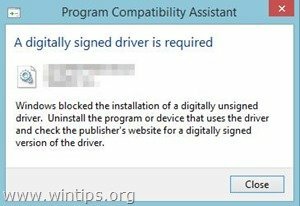
Cómo deshabilitar la aplicación de la firma del controlador en Windows 8.1, Windows 8, Windows 7, Windows Server 2008 o Windows Vista.
Atención: Tenga en cuenta que deshabilitar la aplicación de la firma del controlador es un riesgo de seguridad y debe deshabilitarlo solo si está seguro de que el controlador o programa que desea instalar y ejecutar es de confianza y legítimo.
Solución 1: desactive la firma del controlador una vez.
Solución 2: Desactive la firma del controlador por completo.
Solución 1: desactive la firma del controlador una vez. *
* Nota: Utilice esta solución para deshabilitar la aplicación de la firma del controlador solo una vez para instalar un controlador sin firmar (por ejemplo, su controlador de impresora anterior).
Paso 1. Ingrese al menú de Opciones avanzadas.
Windows 7 y Vista
Para ingresar al menú de Opciones avanzadas en Windows 7 y Vista OS:
- Cierre todos los programas y reiniciar tu computadora.
- Presione el "F8"mientras se inicia el equipo, antes de que aparezca el logotipo de Windows.
- Cuando el "Menú de opciones avanzadas de Windows"aparece en su pantalla, use las teclas de flecha del teclado para resaltar el"Deshabilitar la aplicación de la firma del conductor”Opción y luego presione"INGRESAR".
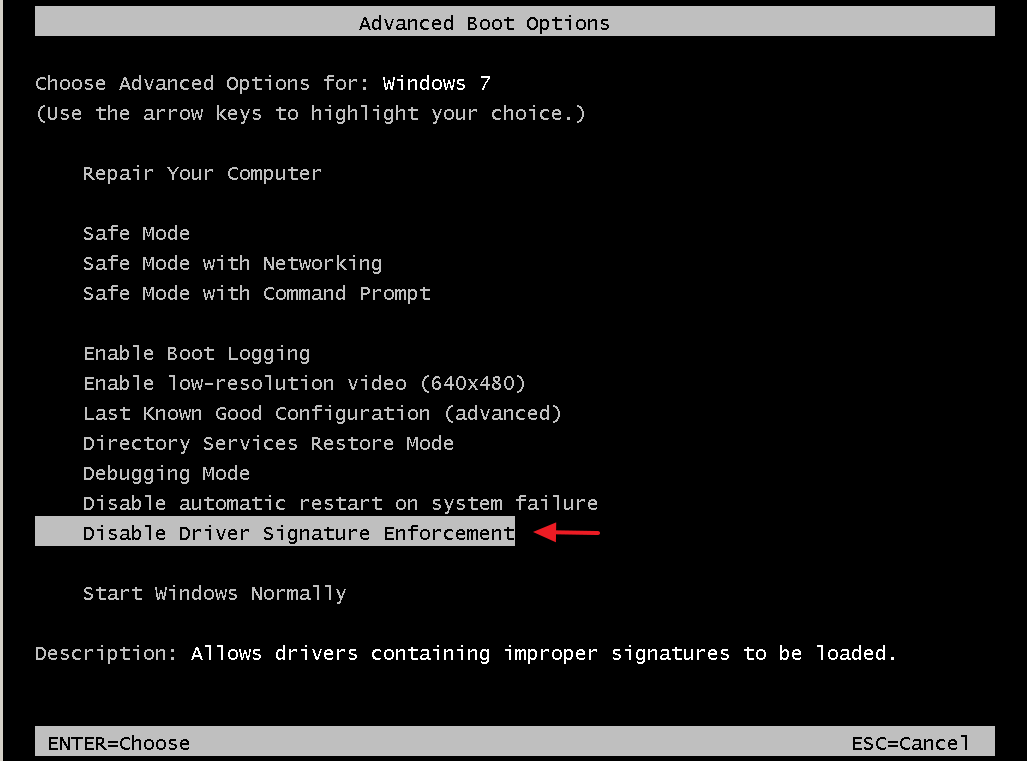
Windows 10, 8 y 8.1
Para ingresar al menú de Opciones avanzadas en el sistema operativo Windows 10, 8.1 y 8:
1. Haga clic derecho en Windows Comienzo botón  y seleccione Apagar o cerrar sesión.
y seleccione Apagar o cerrar sesión.
2.imprenta y SOSTENER por la CAMBIO clave y luego haga clic en Reiniciar.

3. Cuando Windows se reinicie, presione "Solucionar problemas” .
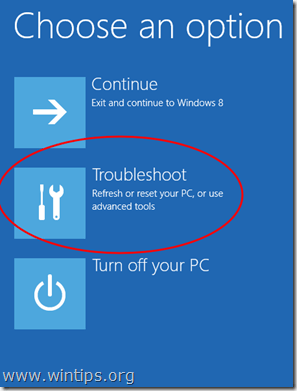
4. En el "Opciones de resolución de problemas"Pantalla, elija"Opciones avanzadas”.

5. En el "Opciones avanzadas"Ventana, elija"Configuración de inicio”.
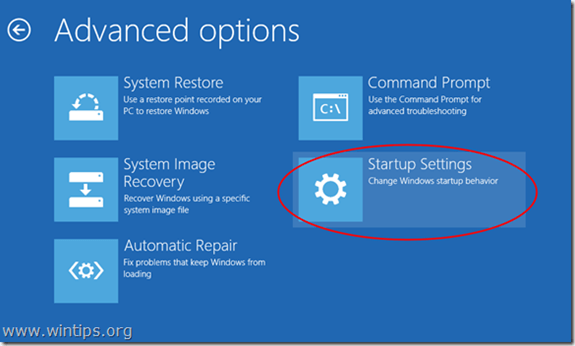
6. En "Configuración de inicio"Pantalla, haga clic en"Reiniciar”.

7. Después de reiniciar, seleccione "Deshabilitar la aplicación de la firma del controlador"opción y presione Ingresar. *
* Nota: Si ve la siguiente pantalla (Configuración de inicio), presione el "F7" (o la "7") En su teclado para seleccionar el"Deshabilitar la aplicación de la firma del controlador" opción.

8. Luego, proceda a instalar su controlador sin firmar. Durante el procedimiento de instalación, Windows le informará que no puede verificar el editor de este software de controlador. En este punto, ignore el mensaje de advertencia y elija "Instale este software de controlador de todos modos”Para completar la instalación.
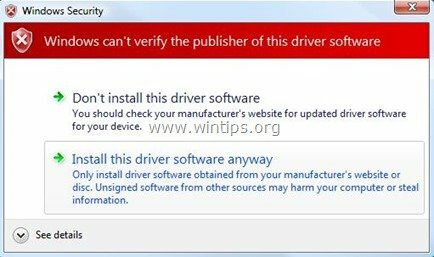
Normalmente, la instalación debería realizarse ahora sin errores. Tenga en cuenta que después del reinicio, la aplicación de la firma del controlador se habilitará nuevamente para evitar riesgos de seguridad. Si desea mantener la aplicación de la firma del controlador siempre desactivada, debe aplicar la solución 2.
Solución 2: Desactive la firma del controlador por completo. *
*Nota: Utilice esta solución solo si desea mantener la aplicación de la firma del controlador siempre desactivada. (por ejemplo, si siempre desea ejecutar un software antiguo legítimo).
En esta solución, vamos a modificar las opciones del cargador de arranque de Windows con la herramienta BCDEDIT.
Paso 1. Deshabilite el arranque seguro en BIOS.
1. Encienda su computadora e inicie la configuración de BIOS SETUP.
2. En BIOS, desactivar el Arranque seguro opción. (el escenario se encuentra comúnmente en Seguridad sección o en Opciones de arranque sección)
Paso 2. Modifique el cargador de arranque de Windows.
- Para modificar el cargador de arranque, abra "Símbolo del sistema”En modo administrativo:
1. Haga clic derecho en Windows Comienzo botón  y elige "Símbolo del sistema (administrador)”.
y elige "Símbolo del sistema (administrador)”.
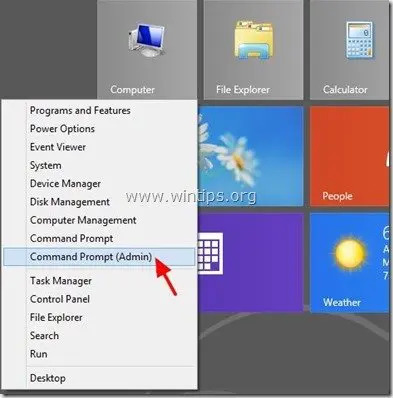
2. Escoger "sí" en Control de cuentas del usuario" mensaje de advertencia:
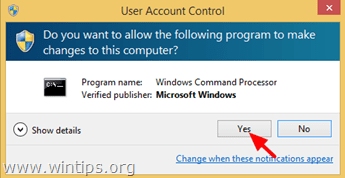
3. Dentro de la ventana del símbolo del sistema, escriba el siguiente comando y presione “Ingresar”:
- bcdedit / set testinging on
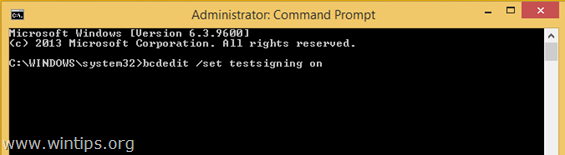
Debería recibir el mensaje "La operación se completó correctamente".
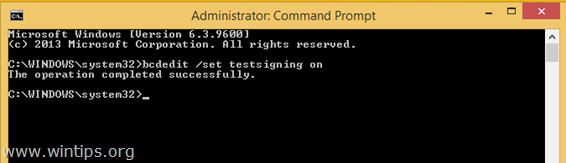
4. Cierre la ventana del símbolo del sistema y reiniciar tu computadora.
A partir de ahora, podrá instalar o ejecutar cualquier controlador o programa sin firmar sin problemas.
Cómo habilitar la aplicación de la firma del controlador.
1. En caso de que desee habilitar la aplicación de la firma del controlador en el futuro y evitar riesgos de seguridad, abra "Símbolo del sistema”Con elevar derechos nuevamente.
2. Escribe el siguiente comando y presiona “Ingresar”
- bcdedit / set testing off
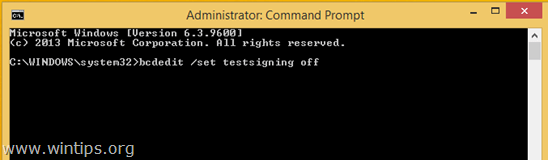
Debería recibir el mensaje "La operación se completó correctamente".
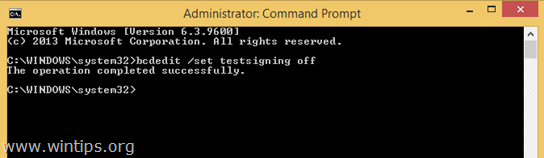
3. Cierre la ventana del símbolo del sistema y reiniciar tu computadora.
4. Instale el controlador sin firmar. *
* Nota: Si aún no puede instalar controladores sin firmar, entonces:
1. Abra un símbolo del sistema con privilegios administrativos y escriba este comando:
- bcdedit / set nointegritychecks ON
2. Reiniciar tu computadora
3. Instale el controlador sin firmar.
Para volver a habilitar la firma del controlador de dispositivo, vuelva a escribir: bcdedit / set nointegritychecks OFF
¡Eso es!
Estoy reservando una vieja Dell Inspiron 600, con Win7 Home Premium, con un adaptador de internet Atheros 1506 (IA). cuando actualicé el BIOS, los controladores y el sistema operativo, perdí el IA debido a un problema de firma digital (Código 52). Su solución paso a paso terminó una semana de carga / descarga, habilitación / deshabilitación de h / w, así como de los controladores según las indicaciones del asistente de soporte de Dell y algunos 'expertos' en MicroSoft. ahora, es hora del millar, gracias
Mi solución, si obtuve w7, actualicé w10, gratis, luego cuelgue, verifique esto, devicemanager, muestre los controladores ocultos, vaya a jraid, sys, configure automático, (funcionó para mí) o desactivado, no más problemas.
Para montar una pantalla negra / azul, mantén presionado f4, luego ve a f8, mantén presionado, luego elige cerrar el controlador forzado… ¿ok?
¿Alguien sabe cómo acceder a los menús F8 o F7 en un Surface Book si el teclado no responde?
¿O cómo garantizar que Surface Book se inicie desde un USB de arranque? Cambié el orden de arranque en UEFI, pero aún no arranca desde USB
Al realizar la solución 1, llego al paso 7, pero cada vez que presiono 7 o F7, ¿reinicia automáticamente mi computadora y no voy al paso 8? He seguido tus pasos y varias veces, y ocurre todo el tiempo.
AYUDA Tengo un PROBLEMA VOxALDRIVER64.SYS ESTÁ ATORNILLADO MIS Altavoces No hay sonido
cuando entro en el administrador de dispositivos, ¡aparece un amarillo! triángulo de guerra simbol ¿pueden ayudarme a arreglar este sistema operativo? WINDOWS 7 XP ULTIMATE instalé el cambiador de sonido voxal creo que lo obtuve porque dice que no está verificado se verificó antes, pero el cambio de sonido voxal agregó otra cosa de archivo y esa cosa de archivo no está verificada y ahora no puedo tener ningún sonido incluso con auriculares
Tuve un problema con el modo de prueba de Windows 8 build 9200 y busqué cómo eliminarlo con un método en cmd No recuerdo cómo era y después de hacerlo reinicié mi computadora portátil y se volvió automático reparación y reparación de atpemting y tomó como 30 minutos y presioné la tecla f7 que era deshabilitar la firma o algo, luego pude iniciar sesión en mi computadora portátil e intenté el método 2 y TRABAJÓ GRACIAS !!!
He estado intentando instalar W7pro en una computadora portátil con 8.1 que se actualizó automáticamente a W10. Parece que W10 no se sobrescribirá.
Ni su solución 1 o 2 funcionó y este es el mensaje que recibo:
C: \ WINDOWS \ system32> bcdedit / set testsigning on
Se ha producido un error al configurar los datos del elemento.
El valor está protegido por la política de arranque seguro y no se puede modificar ni eliminar.
Su consejo será muy apreciado.
Creo que el comando correcto para DESACTIVAR completamente la firma del controlador (método 2) es:
bcdedit / set testsigning OFF
Y, por supuesto, en Windows 7 asegúrese de ejecutar el mensaje CMD como administrador ...
Judy M.
10 de agosto de 2016 a las 9:11 a.m.
Lo siento, pero probé ambas soluciones y no funciona. Tenía un portátil HP con Win pro 7. Tener problemas con la placa base. Salió comprado Lenova ideapad 300 con Win 10. Quiero ganar pro 7. Particioné con éxito la unidad C. Fue a instalar win pro 10 desde el disco. Pasa por 1 y 2 y luego reinicia y recibe un mensaje de error sobre la verificación de la firma. He intentado mat al menos 6 veces ahora y el mismo error. Probé el método para ganar 7 y para ganar 10 y los mismos resultados. Qué más se puede hacer?
Lo siento, pero cuando presiono Reiniciar en la Configuración de inicio, dice que necesito ingresar una Clave de recuperación o algo así... (Estoy usando una Surface RT).
¿Qué es eso y qué puedo hacer?
No soy bueno con las computadoras y estas cosas de software, pero encuentro esta notificación de "no se puede verificar" cuando intenté descargar un software, así que busqué en Google y me llevó aquí.
Traté de hacer la 'Solución 1' para minimizar los riesgos potenciales, pero tengo un problema cuando escribí "shutdown / r / o" porque no pasa nada. Me pregunto si escribí el comando incorrecto o simplemente hay algo mal. Yo uso Windows 7
Hola, me pierdo más de 1 hora por este problema... SOLO ARREGLÉ y luego CAMBIÉ en la configuración del BIOS en la sección "Seguridad" "guardar arranque" de habilitado a DESACTIVADO. (Recomiendo en BIOS mirar en la pantalla de la derecha para más detalles y leer algo como "Firma", "Arranque de seguridad del software". en este momento uso Toshiba, pero espero que también funcione con otras computadoras portátiles) buena suerte.
Este es un artículo muy agradable y brinda información detallada. Gracias por este buen artículo, que es realmente bueno para leer. Debo admitir que eres uno de los mejores blogueros que he visto. Gracias por publicar este artículo informativo, que es un excelente ejemplo de cómo Windows no puede verificar la firma digital de este archivo. Realmente lo aprecio y creo que le agradarás a la gente.